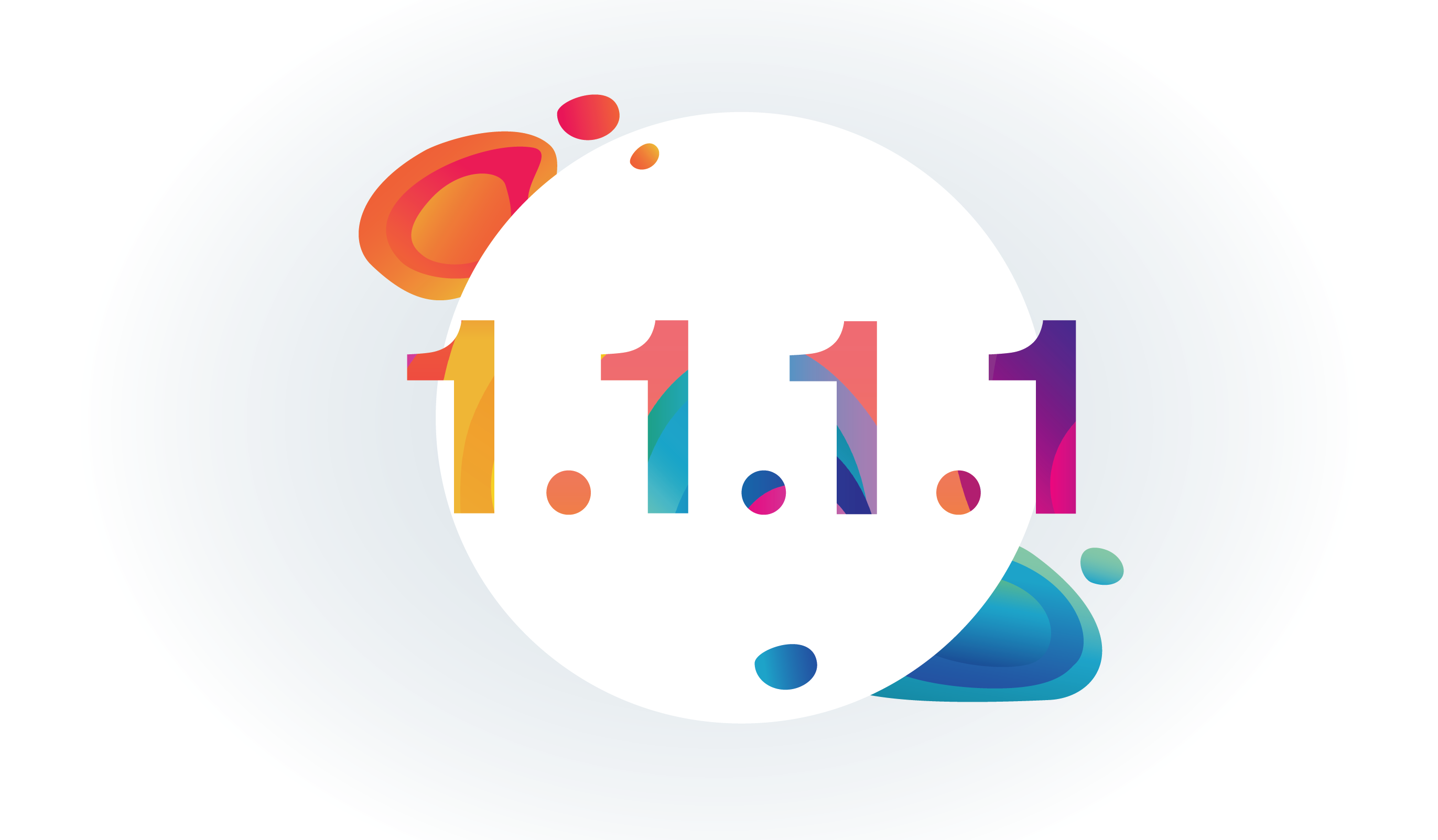 6 דקות זמן קריאה
6 דקות זמן קריאהCloudflare מוכרת לרוב בתור השירות שמנסה למנוע מתקפות DDoS על אתרים, אבל החל מ01.04.18, Cloudflare הפכה לדבריה לספקית ה-DNS הבטוחה והמהירה בעולם.
מה זה DNS?
Domain Name System בקיצור (DNS) מעיין ספר הטלפונים של האינטרנט. בני אדם ניגשים למידע מקוון באמצעות שמות דומיינים, כמו ereznet.com ודפדפני האינטרנט השונים מתקשרים באמצעות כתובות פרוטוקול אינטרנט (IP). DNS מתרגם שמות דומיינים לכתובות IP. לכל מכשיר המחובר לאינטרנט יש כתובת IP ייחודית עבורו.
שרתי DNS מבטלים את הצורך של בני אדם לשנן כתובות IP כגון 192.168.1.1 (ב- IPv4), או כתובות IP מורכבות יותר כגון 2400:cb00:2048:1::c629:d7a2 (ב- IPv6).
הDNS של Cloudflare:
DNS ראשי = 1.1.1.1
DNS משני = 1.0.0.1
ה-DNS החדש של Cloudflare נבדק במערכת DNSPerf והתוצאות מרשימות:
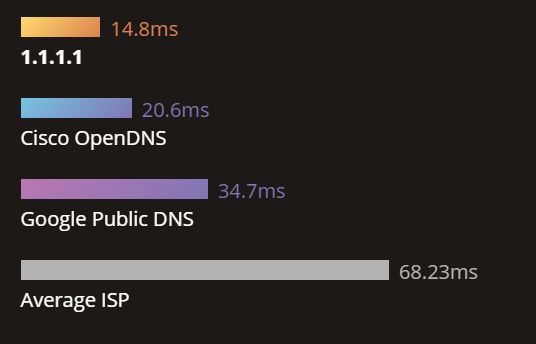
כיצד להגדיר את ה-DNS במחשב PC על מערכת הפעלה Windows:
- לחץ על התחל ועבור ל- Control Panel.
- לחץ על Network and Internet.
- לחץ על Change Adapter Settings.
- לחץ מקש ימני עם העבר על Wi-Fi network שאתה מחובר ואז לחץ על Properties.
- בחר Internet Protocol Version 4 (או Version 6 אם מוגדר).
- לחץ על Properties.
- Write down any existing DNS server entries for future reference.
- סמן Use The Following DNS Server Addresses.
- החלף את הכתובות הקיימות בכתובות הבאות:
- IPv4: 1.1.1.1 and 1.0.0.1
- IPv6: 2606:4700:4700::1111 and 2606:4700:4700::1001
- לחץ על OK, ולאחר מכן על Close.
- הפעל מחדש את הדפדפן.
כיצד להגדיר את ה-DNS במחשב PC על מערכת הפעלה macOS:
- לחץ על System Preferences. (ניתן ללחוץ על Command + Space ואז להקליד System Preferences).
- לחץ על האייקון Network.
- לחץ Advanced.
- עבור ללשונית DNS. מחק כל כתובת IP אחרת ברשימה:
- הוסף
- 1.1.1.1
- 1.0.0.1
- 2606:4700:4700::1111
2606:4700:4700::1001
- לחץ על OK לאישור.
למידע נוסף, ניתן לבקר באתר - https://1.0.0.1/ או https://1.1.1.1/